win11自带的杀毒软件位置介绍
更新时间:2023-06-01 06:17:25作者:huige
很多用户想要打开或者关闭自己win11系统中自带的杀毒软件,但是找不到它的位置,其实我们只要进入系统设置,在隐私和安全性选项下就能找到了,下面就跟着小编一起来看看win11自带的杀毒软件在哪吧。
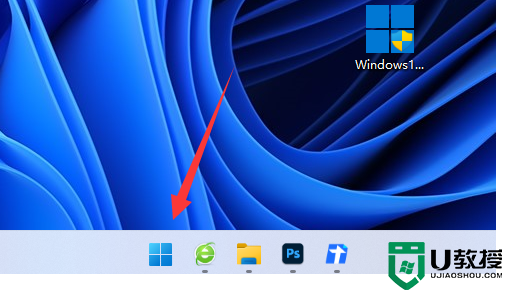
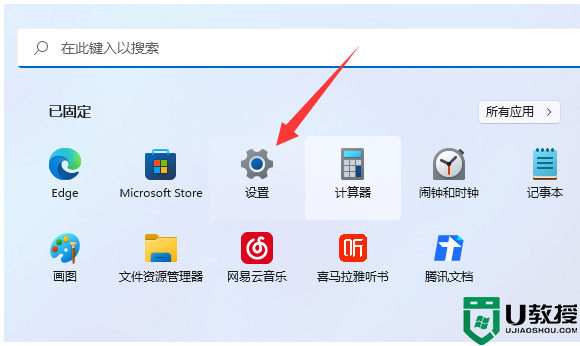
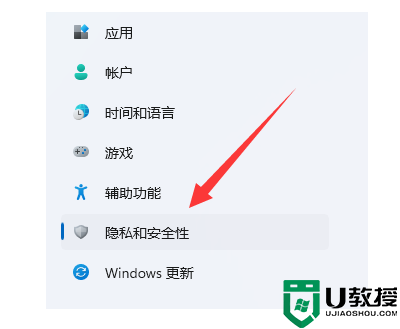
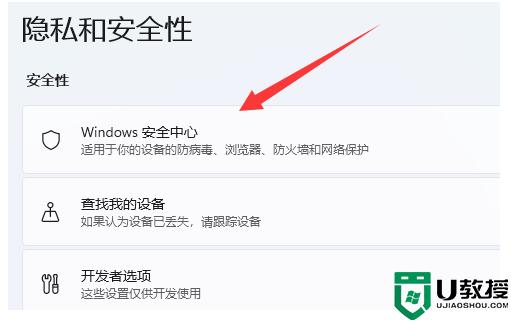
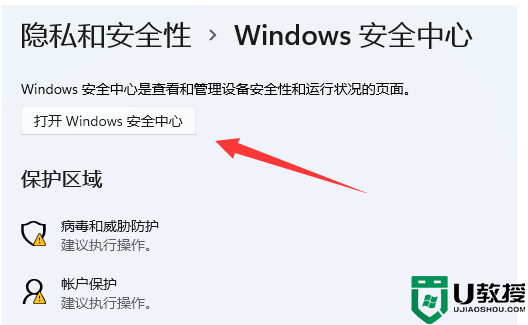
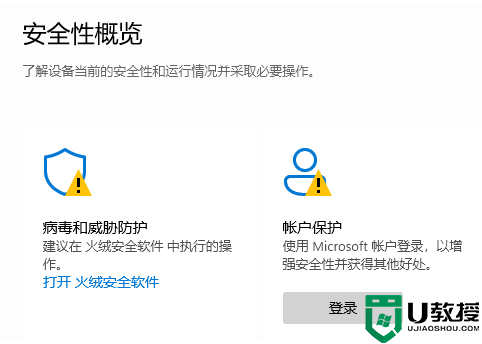
win11自带的杀毒软件位置介绍:
1、首先点击下方任务栏的开始菜单。
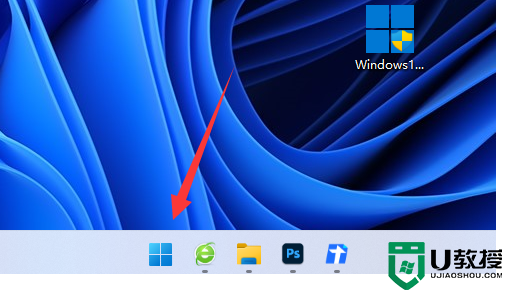
2、在上方找到并进入“设置”
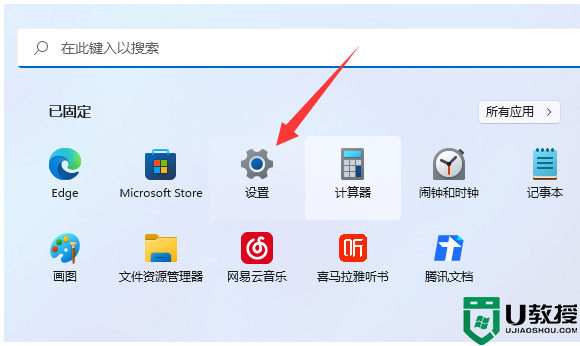
3、接着点击左侧边下方的“隐私和安全性”
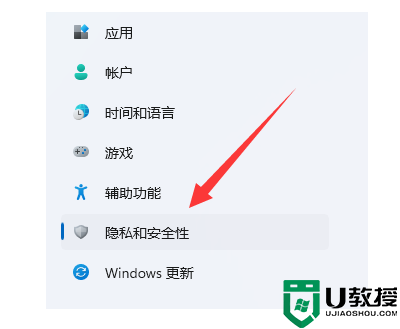
4、在右边找到并进入“windows安全中心”
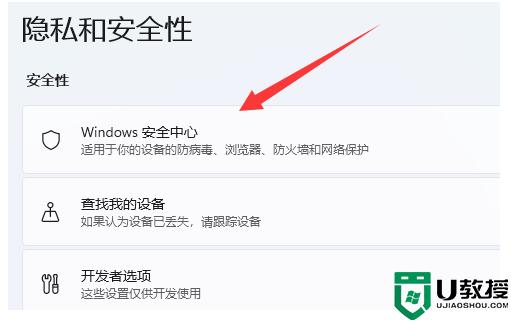
5、进入后选择“打开windows安全中心”就是win11自带的杀毒软件了。
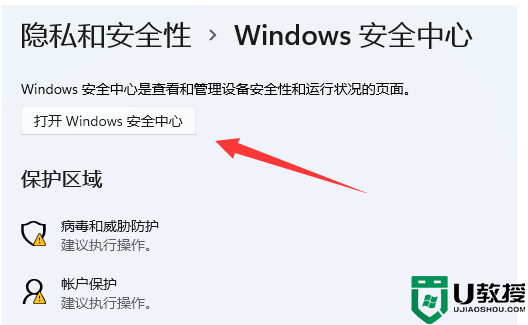
6、然后在其中就可以打开或关闭win11自带的杀毒软件了。
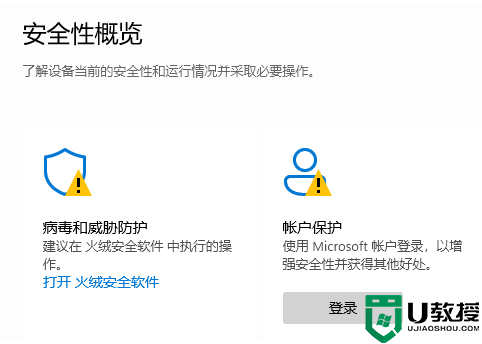
- 上一篇: win11断网严重怎么办
- 下一篇: 重装win11系统需要密码解决方法
win11自带的杀毒软件位置介绍相关教程
- win11自带杀毒软件在哪里打开 win11如何打开自带杀毒软件
- win11关闭杀毒软件的方法 windows11自带杀毒软件怎么关
- win11自带的杀毒软件在哪里 win11自带杀毒软件如何打开或关闭
- win11自带杀毒软件怎么开 教你打开win11系统自带的杀毒软件
- win11下载的更新文件位置介绍
- win11下载的更新文件位置介绍
- win11怎么关闭Security杀毒软件 win11系统关闭Security杀毒软件的详细步骤
- win11自带解压软件在哪里 win11有自带的解压缩软件吗
- win11开启太多杀毒软件怎么关闭 win11关闭杀毒软件的操作方法
- win11如何卸载迈克菲杀毒软件 win11怎么彻底卸载迈克菲杀毒软件
- Windows 11系统还原点怎么创建
- win11系统提示管理员已阻止你运行此应用怎么解决关闭
- win11internet选项在哪里打开
- win11右下角网络不弹出面板
- win11快捷方式箭头怎么去除
- win11iso文件下好了怎么用
win11系统教程推荐
- 1 windows11 中文怎么设置 win11语言设置中文的方法
- 2 怎么删除win11系统的所有无用文件 Win11删除多余系统文件的方法
- 3 windows11 任务栏设置全透明方法 win11任务栏全透明如何设置
- 4 Win11系统搜索不到蓝牙耳机设备怎么回事 window11搜索不到蓝牙耳机如何解决
- 5 win11如何解决任务管理器打不开 win11任务管理器打不开解决教程
- 6 win11序列号激活码2022年最新永久 免费没过期的win11激活码大全
- 7 win11eng键盘不好用怎么删除 详解删除win11eng键盘的方法
- 8 Win11时间图标不见的两种恢复方法
- 9 win11安装不上Autocad软件怎么回事 win11安装不上Autocad软件的处理方法
- 10 万能的Win11专业版激活码大全 Win11专业版激活密钥神key

